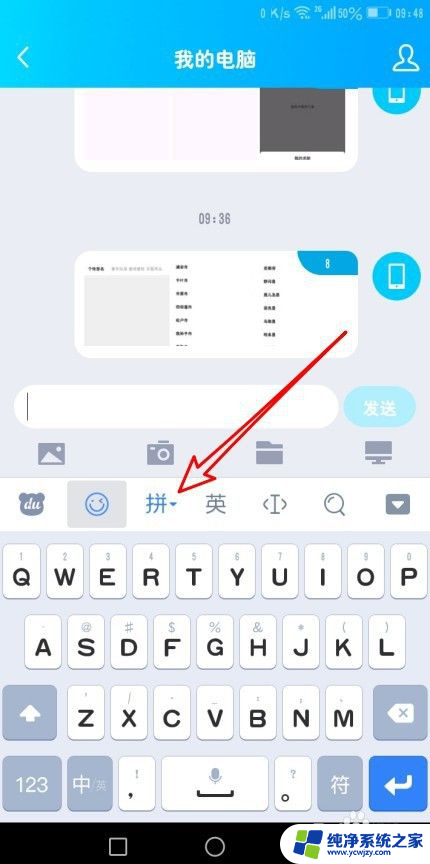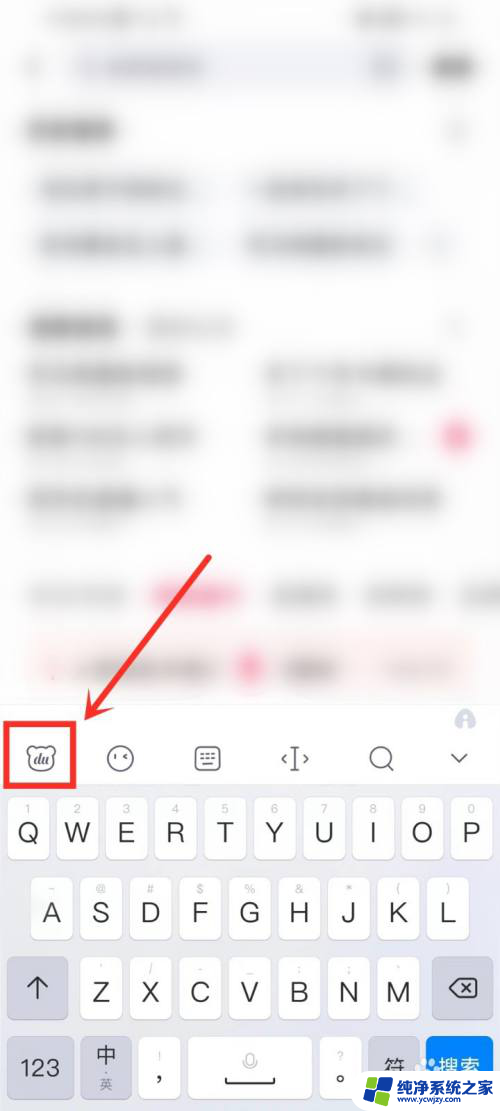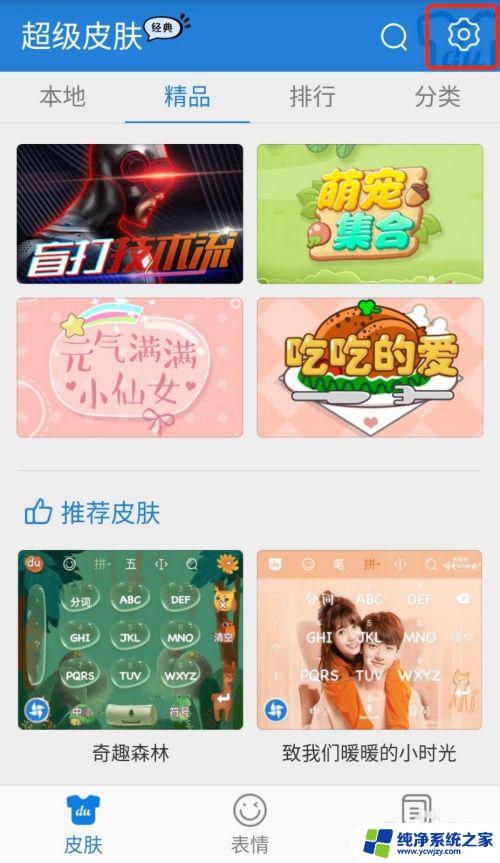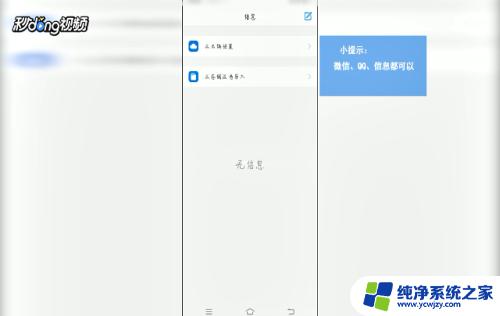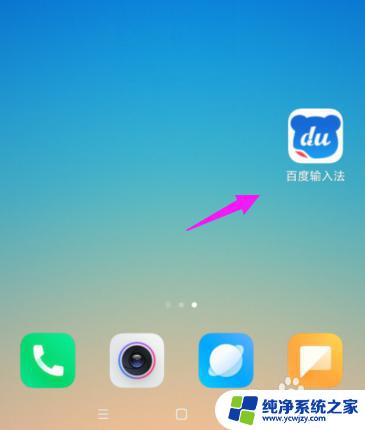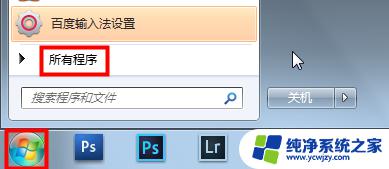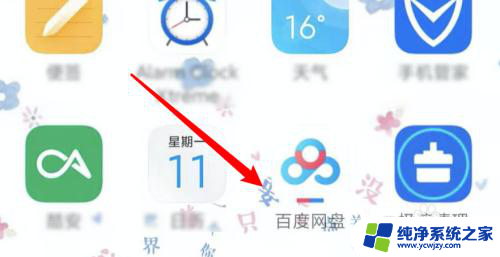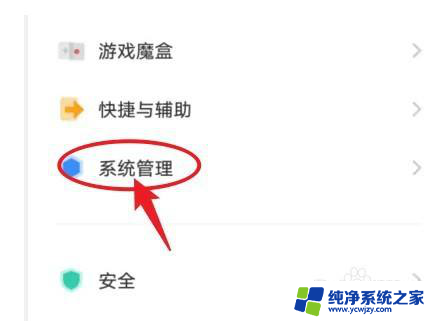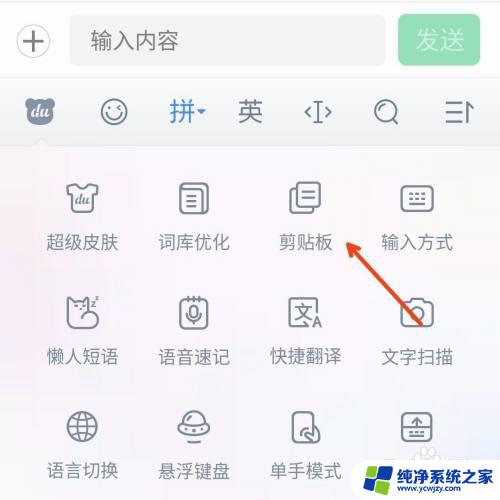百度输入法软键盘怎么打开 怎么在百度输入法中显示软键盘
更新时间:2023-09-27 15:53:31作者:jiang
百度输入法软键盘怎么打开,百度输入法作为一款广受欢迎的输入法软件,为用户提供了便捷的输入方式,有时候我们可能会遇到一些问题,比如不知道如何打开百度输入法的软键盘,或者想要在百度输入法中显示软键盘却不知道该如何操作。在这篇文章中我们将为大家详细介绍如何打开百度输入法的软键盘以及在使用百度输入法时如何显示软键盘,帮助大家更加高效地使用这款优秀的输入法软件。
方法如下:
1.第一,打开百度输入法,在如图所示的地方单击鼠标右键会出现很多的下拉选项
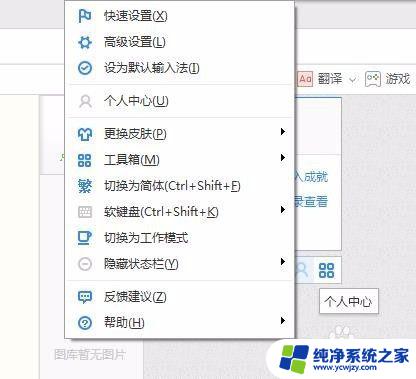
2.第二,点击其中的软键盘,在其下拉菜单中选择pc键盘就会出现软键盘了
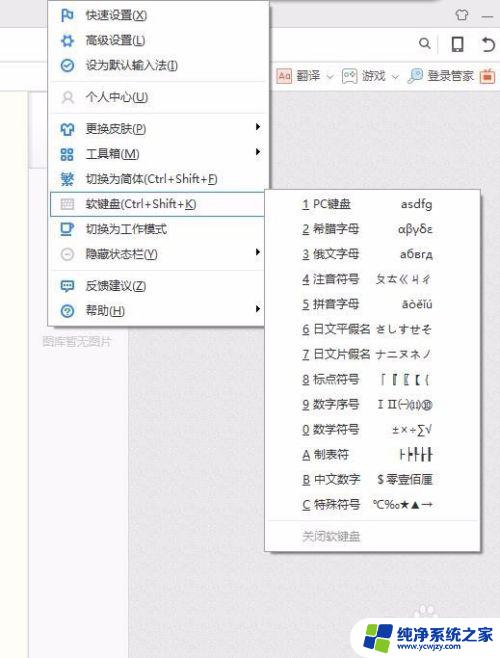
3.第三,其实在这个界面我们可以看见打开软键盘的快捷按钮。即Ctrl+shift+K,直接点击就可以打开软键盘
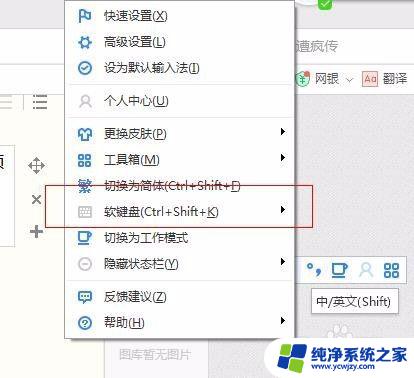
4.第四,按住鼠标左键我们可以拖动软键盘至电脑任意位置

5.第五,如果不需要软键盘了。我们可以通过同样的方式在键盘上同时点击来隐藏软键盘
6.第六,需要注意的一点是所有这些操作是要在切换到百度输入法的状态才能够完成的
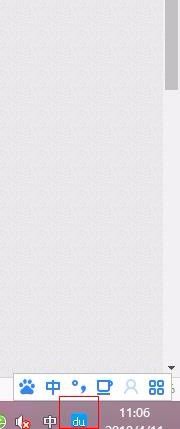
以上就是如何打开百度输入法软键盘的全部内容,如果您遇到了这种现象,请按照本文提供的方法解决,希望这篇文章对您有所帮助。